Samsung SAMSUNG EX1 User Manual Page 1
Browse online or download User Manual for Camcorders Samsung SAMSUNG EX1. Samsung SAMSUNG EX1 Manual de usuario
- Page / 129
- Table of contents
- BOOKMARKS



- User Manual 1
- Advertencias de seguridad 2
- Precauciones de seguridad 3
- Funciones básicas 13 6
- Funciones ampliadas 32 6
- Opciones de disparo 46 6
- Reproducción y edición 75 6
- Apéndices 102 6
- Iconos usados en este manual 7
- Pulsar el obturador 8
- Sujeto, fondo y composición 8
- Exposición (brillo) 8
- Preguntas comunes 9
- Referencia rápida 10
- Contenido 11
- Opciones de disparo 12
- Contenido 13
- Funciones básicas 14
- Desembalaje 15
- Diseño de la cámara 16
- Selector de modos 18
- Colocar la correa 19
- Usar la pantalla 19
- Colocar una tapa de la lente 20
- Tarjeta de memoria 21
- Encender la cámara 22
- Cargar la batería 22
- Descripción de iconos 24
- Selección de opciones 25
- Configurar el sonido 27
- Fotografías 28
- Usar el zoom 29
- Opción Descripción 30
- Funciones ampliadas 33
- Uso del modo Auto inteligente 34
- Uso del modo Escena 36
- Uso del modo Programa 38
- Velocidad del obturador 39
- Valor de apertura 39
- Usar el modo Manual 41
- Usar el modo Dual IS 42
- Grabación de un vídeo 43
- Para pausar la grabación 44
- Icono Descripción 45
- Grabación de notas de voz 46
- Seleccionar una resolución 48
- Usar el temporizador 50
- Uso de los modos de ráfaga 51
- Usar el flash 53
- Evitar los ojos rojos 53
- Cómo usar el flash 55
- Ajustar la velocidad de ISO 56
- Usar el enfoque automático 57
- Usar las opciones de macro 57
- Usar el foco de selección 58
- Ajustar el área de enfoque 60
- Usar la detección de rostros 61
- Capturar un rostro sonriente 62
- Realizar autorretratos 62
- Ajuste de brillo y color 66
- Cambiar la opción de medición 67
- (Balance de blancos) 68
- G: Verdet 69
- A: Ámbart 69
- M: Magentat 69
- B: Azult 69
- Temperatura del color 71
- Mejora de las fotografías 72
- Ajustar las fotografías 74
- Uso del rango inteligente 75
- Reproducción 77
- Proteger archivos 80
- Eliminar archivos 81
- Ver fotografías 82
- Reproducir un vídeo 83
- Reproducir notas de voz 84
- Edición de una fotografía 85
- Aplicar estilos de fotografía 86
- Ver archivos en HDTV 91
- Requisitos 92
- Usar Intelli-studio 94
- Numérico Descripción 95
- Uso de Samsung RAW Converter 98
- Reproducción y edición 100
- Apéndices 103
- Menú de ajustes de la cámara 104
- Pantalla 105
- Mensajes de error 109
- Mantenimiento de la cámara 110
- Aprox. 25’ 50’’ 111
- Aprox. 48’ 36’’ 111
- Aprox. 68’ 47’’ 111
- Aprox. 99’ 53’’ 111
- Acerca de la batería 112
- Uso de accesorios opcionales 115
- Especificaciones de la cámara 121
Summary of Contents
Este manual del usuario contiene instrucciones detalladas para el uso de la cámara. Lea atentamente el manual. Preguntas comunesReferencia rápidaConte
9Referencia rápidaTomar fotografías de personasModo ts > Disparo bello, Retrato, Niños 35 Ojos rojost , Sin ojos roj. (para evitar o corregi
Reproducción y edición 99Uso de Samsung RAW ConverterImagen original Modo p, apertura: f = 8, velocidad del obturador: 1/15 s, ISO = 100Imagen modifi
Reproducción y edición 100Uso de Samsung RAW ConverterGuardar archivos RAW con formatos JPEG o TIFF Seleccione 1 File Open file y abra un archivo.Se
Reproducción y edición 101Impresión de fotografías con una impresora de fotografías (PictBridge)Imprima fotografías con una impresora compatible con
Menú de ajustes de la cámara ……………………… 103Acceder al menú de ajustes …………………………… 103Sonido ………………………………………………… 104Pantalla …………………………………………
Apéndices 103Menú de ajustes de la cámaraAprenda a utilizar varias opciones para configurar los ajustes de la cámara.Seleccione una opción y guarde lo
Apéndices 104Menú de ajustes de la cámaraPantalla* PredeterminadoElemento DescripciónDescripcion FuncionesPermite mostrar una breve descripción de u
Apéndices 105Menú de ajustes de la cámaraAjustes PredeterminadoElemento DescripciónFormatoPermite formatear la memoria incorporada y la tarjeta de me
Apéndices 106Menú de ajustes de la cámaraElemento DescripciónEstamparPermite establecer si se mostrará la fecha y la hora en las fotografías al impri
Apéndices 107Menú de ajustes de la cámaraElemento DescripciónUSB Establece la función que usa la cámara cuando está conectada a un ordenador o impres
Apéndices 108Mensajes de errorCuando aparezcan los siguientes mensaje de error, pruebe estas soluciones.Mensaje de error Soluciones sugeridas¡pila si
10ContenidoFunciones ampliadas ... 32Uso del modo Auto inteligente ...
Apéndices 109Mantenimiento de la cámara Cuerpo de la cámara Limpie el cuerpo de la cámara suavemente con un paño seco y suave.No use benceno, disol
Apéndices 110Mantenimiento de la cámara Capacidad de la tarjeta de memoria La capacidad de la memoria puede variar de acuerdo con las escenas o las
Apéndices 111Mantenimiento de la cámara Duración de la batería Tiempo de disparo / Cantidad de fotografíasCondiciones de disparo (con la batería to
Apéndices 112Mantenimiento de la cámaraSi la luz indicadora parpadea en color naranja o no se tenciende, vuelva a conectar el cable o retire la bate
Apéndices 113Mantenimiento de la cámaraEl manejo imprudente o inadecuado de la batería puede producir heridas o, incluso, la muerte. Por su seguridad
Apéndices 114Uso de accesorios opcionalesUsar un visor óptico opcionalColoque un visor óptico opcional en la zapata accesoria de la cámara. Quite la
Apéndices 115Uso de accesorios opcionalesUsar una lente de conversión opcionalPuede aumentar el rango y la profundidad de campo de su cámara conectan
Apéndices 116Uso de accesorios opcionalesUsar un control remoto opcionalLa cámara toma una fotografía dos segundos después de pulsar el botón del obt
Apéndices 117Antes de ponerse en contacto con el centro de serviciosSi la cámara presenta problemas, pruebe estos procedimientos de resolución de pro
Apéndices 118Antes de ponerse en contacto con el centro de serviciosSituación Soluciones sugeridasLa fotografía está borrosaAsegúrese de que la opció
11ContenidoOpciones de disparo ... 46Selección de la calidad y la resolución ...
Apéndices 119Antes de ponerse en contacto con el centro de serviciosSituación Soluciones sugeridasIntelli-studio no está funcionando correctamenteFin
Apéndices 120Especificaciones de la cámaraVelocidad del obturadorAutot : de 1/8 a 1/1500 sProgramat : de 1 a 1/1500 sPrioridad de apertutrat , Prio
Apéndices 121Especificaciones de la cámaraVídeosModos: t Detección inteligente de escenas (Paisaje, Cielo azul, Verde natural, Puesta de sol), Image
Apéndices 122Especificaciones de la cámaraGrabación de vozGrabación de voz (máx. 10 horas)tNota de voz en una fotografía (máx. 10 segundos)tAlmacena
Apéndices 123Especificaciones de la cámaraFuente de alimentaciónBatería recargable Batería de litio (SLB-11A, 1130 mAh)La fuente de alimentación puede
Apéndices 124Eliminación correcta de este producto (Residuos de aparatos eléctricos y electrónicos)(Aplicable en la Unión Europea y en países europeo
Apéndices 125ÍndiceAAEL 66AjusteBrillo 87Contrasteen el modo de disparo 73en el modo de reproducción 87Nitidez 73Saturaciónen el modo de dispar
Apéndices 126ÍndiceEfectos de filtro inteligenteen el modo de reproducción 86Eliminar archivos 80Estabilización de enfoque 58Estabilización de ima
Apéndices 127ÍndiceNNota de vozGrabación 45Reproducir 83OOjos rojosen el modo de disparo 52en el modo de reproducción 87PPedido de impresión 88
En caso de tener alguna consulta o de querer comunicarse con el servicio posventa, consulte la garantía incluida con el producto que compró o visite n
12Apéndices ... 102Menú de ajustes de la cámara ...
Funciones básicasAprenda sobre el diseño, los iconos y las funciones básicas de la cámara para tomar fotografías.Desembalaje …………………………………………… 14Di
Funciones básicas 14DesembalajeControle que la caja del producto contenga los siguientes elementos.Las ilustraciones pueden ser diferentes de los ele
Funciones básicas 15Diseño de la cámaraAntes de comenzar, familiarícese con las partes y funciones de la cámara.Cubierta de la cámara de la bateríado
Funciones básicas 16Diseño de la cámaraBotón DescripciónEPermite bloquear el valor ajustado de la texposición en el modo de disparo.Permite proteger
Funciones básicas 17Diseño de la cámaraSelector de modosIcono Modo DescripcióntAuto inteligentePermite tomar una fotografía con el modo de escena que
Funciones básicas 18Diseño de la cámaraColocar la correaColoque la correa para transportar la cámara cómodamente.Usar la pantallaAbra la pantalla hac
1Información sobre salud y seguridadRespete siempre las siguientes precauciones y sugerencias de uso para evitar situaciones peligrosas y garantiza
Funciones básicas 19Diseño de la cámaraColocar una tapa de la lenteColoque la tapa de la lente con una correa de la tapa de la lente para proteger la
Funciones básicas 20Inserción de la batería y la tarjeta de memoriaAprenda a colocar la batería y una tarjeta de memoria opcional en la cámara. Cómo
Funciones básicas 21Carga de la batería y encendido de la cámaraEncender la cámaraPulse [POWER] para encender o apagar la cámara.La pantalla de config
Funciones básicas 22Realización de la configuración inicialCuando aparezca la pantalla de configuración inicial, siga los pasos que aparecen a continua
Funciones básicas 23C. InformaciónIcono DescripciónModo de disparo seleccionadoF2.4Valor de apertura1/60Velocidad del obturadorValor de exposiciónBlo
Funciones básicas 24Selección de opcionesPara seleccionar opciones, pulse [m] y utilice los botones de navegación ([D], [c], [F], [I]).Además, para t
Funciones básicas 25Selección de opcionesGire el botón de navegación o pulse [4 D] o [c] para desplazarse hacia Balance blancos y, a continuación, pu
Funciones básicas 26Configuración de visualización y sonidoAprenda a cambiar la información básica que muestra la cámara y la configuración de sonido.
Funciones básicas 27FotografíasAprenda las acciones básicas para tomar fotografías rápida y fácilmente en el modo Auto inteligente.Gire el selector d
Funciones básicas 28Fotografías Zoom digital Si el indicador del zoom se encuentra en el rango digital, la cámara utiliza el zoom digital. La calid
2Tenga cuidado al conectar los cables y los adaptadores y tal instalar las baterías y las tarjetas de memoria. Si ejerce demasiada fuerza sobre lo
Funciones básicas 29FotografíasEs posible que la opción OIS no funcione correctamente cuando:tmueve la cámara para seguir a un sujeto en movimiento.
Funciones básicas 30 Sostenga la cámara de manera correcta Asegúrese de que ningún obstáculo bloquee la lente. Pulse el botón del ob
Funciones básicas 31 Evite que el objeto quede fuera de foco Puede resultar difícil enfocar un objeto cuando:Hay poco contraste entre el suj
Uso del modo Auto inteligente ………………………… 33Uso del modo Escena ………………………………… 35Usar el modo Disparo bello …………………………… 35Uso del modo Programa
Funciones ampliadas 33Uso del modo Auto inteligenteEn este modo, la cámara escoge automáticamente los ajustes apropiados de la cámara según el tipo d
Funciones ampliadas 34Uso del modo Auto inteligentePulse [3 Obturador] hasta la mitad para enfocar.Pulse [4 Obturador] para tomar la fotografía.Si la
Funciones ampliadas 35Uso del modo EscenaPermite tomar una fotografía con las opciones predeterminadas para una escena específica. Usar el modo Dispar
Funciones ampliadas 36Uso del modo EscenaPara ocultar imperfecciones de la cara, seleccione 5 Retoque rostro una opción.Seleccione un ajuste más al
Funciones ampliadas 37Uso del modo ProgramaEn el modo Programa, puede configurar varias opciones, excepto la velocidad del obturador y el valor de ape
Funciones ampliadas 38Uso de los modos Prioridad de apertura, Prioridad de obturador o ManualAjuste el valor de apertura o la velocidad del obturador
3Proteja las baterías, los cargadores y las tarjetas de memoria contra dañosEvite exponer las baterías o las tarjetas de memoria a ttemperaturas d
Funciones ampliadas 39Uso de los modos Prioridad de apertura, Prioridad de obturador o ManualUsar el modo Prioridad de obturadorEl modo Prioridad de
Funciones ampliadas 40Uso de los modos Prioridad de apertura, Prioridad de obturador o ManualConfigure las opciones (Para obtener una lista de las 4 o
Funciones ampliadas 41Usar el modo Dual ISReduzca el movimiento de la cámara y evite que las fotografías salgan borrosas mediante las funciones Estab
Funciones ampliadas 42Grabación de un vídeoGrabe vídeos de hasta 20 minutos de duración. El vídeo se guardará como un archivo H.264 (MPEG-4.AVC). H.2
Funciones ampliadas 43Grabación de un vídeoUsar el modo Detección inteligente de escenasEn este modo, la cámara escoge automáticamente los ajustes ap
Funciones ampliadas 44Grabación de un vídeoIcono DescripciónAparece cuando se graban vídeos de paisajes.Aparece cuando se graban vídeos de cielos des
Funciones ampliadas 45Grabación de notas de vozAprenda a grabar notas de voz que puede reproducir en cualquier momento. Puede agregar una nota de voz
Selección de la calidad y la resolución … 47Seleccionar una resolución ………………… 47Seleccionar la calidad de la imagen ………… 48Usar el temporizado
Opciones de disparo 47Selección de la calidad y la resoluciónAprenda a cambiar la resolución de la imagen y los ajustes de calidad.Opción Descripción
Opciones de disparo 48Selección de la calidad y la resolución¿Qué son los archivos RAW?Las fotografías que se toman con una cámara generalmente se tr
4 Información sobre salud y seguridadCompruebe que la cámara funcione correctamente antes de usarlaEl fabricante no se hace responsable por la pérd
Opciones de disparo 49Usar el temporizadorAprenda a configurar el temporizador para retrasar el disparo. tpASMdsvGire el selector de dirección de mod
Opciones de disparo 50Uso de los modos de ráfagaPuede ser difícil tomar fotografías de sujetos que se muevan rápidamente o captar expresiones faciale
Opciones de disparo 51Uso de los modos de ráfaga Cómo seleccionar una opción de horquillado En el modo de disparo, pulse [1 m].Seleccione 2 a Hor
Opciones de disparo 52Tomar fotografías en la oscuridadAprenda a tomar fotografías a la noche o en condiciones de poca luz.Usar el flashUse el flash cu
Opciones de disparo 53Tomar fotografías en la oscuridadLas opciones de flash no están disponibles si no gira el selector de tdirección de modos a C o
Opciones de disparo 54Tomar fotografías en la oscuridad Cómo usar el flash Deslice la traba del flash para levantarlo cuando sea necesario.Cuando se
Opciones de disparo 55Tomar fotografías en la oscuridadAjustar la velocidad de ISOLa velocidad ISO es la medida de sensibilidad de una película a la
Opciones de disparo 56Cambiar el enfoque de la cámaraAprenda a ajustar el enfoque de la cámara según los sujetos.Usar el enfoque automáticoPara tomar
Opciones de disparo 57Cambiar el enfoque de la cámaraUsar el foco de selecciónSe puede usar para una determinada parte de la escena. Escoja dónde des
Opciones de disparo 58Cambiar el enfoque de la cámaraEs posible que el seguimiento de un sujeto no funcione correctamente tcuando:El sujeto es muy r
5Información sobre los derechos de autorMicrosoft Windows y el logotipo de Windows son marcas tregistradas de Microsoft Corporation.Mac es una mar
Opciones de disparo 59Cambiar el enfoque de la cámaraAjustar el área de enfoquePara obtener fotos más claras, puede seleccionar un área de enfoque ad
Opciones de disparo 60Usar la detección de rostrosSi usa las opciones de detección de rostros, la cámara puede detectar automáticamente el rostro de
Opciones de disparo 61Usar la detección de rostrosCapturar un rostro sonrienteLa cámara libera automáticamente el obturador cuando detecta un rostro
Opciones de disparo 62Usar la detección de rostrosUsar el reconocimiento inteligente de rostroLa cámara registra de forma automática los rostros que
Opciones de disparo 63Usar la detección de rostrosAlinee el rostro del sujeto con la guía ovalada y pulse 3 [Obturador] para registrar el rostro.Capt
Opciones de disparo 64Usar la detección de rostrosCuando termine de tomar las fotografías, aparecerá la 4 lista de rostros. Los rostros favoritos se
Opciones de disparo 65Ajuste de brillo y colorAprenda a ajustar el brillo y el color para obtener una mejor calidad de imagen. Usar el selector de E
Opciones de disparo 66Ajuste de brillo y colorCambiar la opción de mediciónEl modo de medición hace referencia a la manera en la que la cámara mide l
Opciones de disparo 67Ajuste de brillo y colorSeleccionar una fuente de luz (Balance de blancos)El color de la fotografía depende del tipo y de la c
Opciones de disparo 68Ajuste de brillo y color Personalizar las opciones de balance de blancos preestablecidas En el modo de disparo, pulse [1 m]
6Indicaciones usadas en este manualModo de disparo IndicaciónAuto inteligentetProgramapPrioridad de apertutraAPrioridad de obturadorSManualMDUAL IS
Opciones de disparo 69Ajuste de brillo y color Ajustar la temperatura del color En el modo de disparo, pulse [1 m].Seleccione 2 a Balance blancos
Opciones de disparo 70Ajuste de brillo y colorTemperatura del colorLa temperatura del color es una medida en grados Kelvin que indica el matiz de un
Opciones de disparo 71Mejora de las fotografíasAprenda a mejorar las fotografías al aplicar estilos de fotografías, colores o efectos de filtros intel
Opciones de disparo 72Mejora de las fotografíasSeleccione un efecto.3 Opción DescripciónNormal: Sin efecto.Miniatura: Convierta una fotografía de un
Opciones de disparo 73Mejora de las fotografíasOpción de saturación Descripción-Permite disminuir la saturación.+Permite aumentar la saturación.Selec
Opciones de disparo 74Uso del rango inteligente Su cámara toma dos fotografías con distintas exposiciones y después se superpone con el área brillant
Reproducción ……………………………… 76Iniciar el modo de reproducción ……………… 76Ver fotografías ……………………………… 81Reproducir un vídeo ………………………… 82Reproducir
Reproducción y edición 76ReproducciónConozca las acciones para reproducir fotografías, vídeos o notas de voz, y para administrar archivos. Visualiza
Reproducción y edición 77Reproducción Cancelar los rostros favoritos Puede eliminar los rostros preferidos. Esta función está disponible únicamente
Reproducción y edición 78ReproducciónOpción DescripciónTipoPermite ver los archivos según el tipo de archivo.FechaPermite ver los archivos según la f
7Expresiones usadas en este manualPulsar el obturadortPulse [Obturador] hasta la mitad: pulse el obturador hasta la mitad.Pulse [t Obturador]: pu
Reproducción y edición 79Reproducción Proteger archivos Proteja sus archivos contra una eliminación accidental.En el modo de reproducción, pulse [1
Reproducción y edición 80ReproducciónPara eliminar todos los archivos:En el modo de reproducción, pulse [1 m].Seleccione 2 u Eliminar Todo Sí.
Reproducción y edición 81Reproducción Iniciar una presentación de diapositivas Puede aplicar efectos y audio a una presentación de diapositivas.En
Reproducción y edición 82ReproducciónUtilice los siguientes botones para controlar la 2 reproducción.Pulse Para[F]Permite retroceder. La cámara retro
Reproducción y edición 83Reproducción Añadir una nota de voz a una fotografía En el modo de reproducción, seleccione una fotografía y 1 pulse [m].S
Reproducción y edición 84Edición de una fotografíaRealice tareas de edición de fotografías, como cambio de tamaño, giros, eliminación de ojos rojos y
Reproducción y edición 85Edición de una fotografía Definir el tono RVA 1 En el modo de reproducción, seleccione una fotografía y pulse [m].Seleccion
Reproducción y edición 86Edición de una fotografíaAplicación de efectos de filtro inteligenteAplique varios efectos de filtro a sus fotografías para cr
Reproducción y edición 87Edición de una fotografía Ajustar el brillo, el contraste y la saturación En el modo de reproducción, seleccione una fotog
Reproducción y edición 88Edición de una fotografíaPulse [4 m].Seleccione 5 u DPOF Tamaño una opción.Opción DescripciónSeleccionarPermite especi
8Preguntas comunesPuede obtener respuestas a las preguntas más comunes. Al establecer las opciones de disparo, puede resolver los problemas con fac
Reproducción y edición 89Visualización de archivos en TV o HDTVReproduzca fotografías o vídeos mediante la conexión de la cámara al TV con el cable A
Reproducción y edición 90Visualización de archivos en TV o HDTVConecte la cámara al HDTV con un cable HDMI 5 opcional.Encienda la cámara.6 El HDTV se
Reproducción y edición 91Transferencia de archivos a un ordenador (para Windows)Puede transferir archivos al ordenador mediante el programa Intelli-s
Reproducción y edición 92Transferencia de archivos a un ordenador (para Windows)Encienda la cámara.5 El ordenador reconoce la cámara automáticamente.
Reproducción y edición 93Transferencia de archivos a un ordenador (para Windows) Usar Intelli-studio Intelli-studio es un programa incorporado que
Reproducción y edición 94Transferencia de archivos a un ordenador (para Windows)Transferir archivos mediante la conexión de la cámara como disco extr
Reproducción y edición 95Transferencia de archivos a un ordenador (para Windows)Desconectar la cámara (para Windows XP)La forma de desconectar el cab
Reproducción y edición 96Transferir archivos a un ordenador (para Mac)Una vez que conecte la cámara al ordenador Macintosh, el ordenador reconocerá e
Reproducción y edición 97Uso de Samsung RAW ConverterLas fotografías capturadas por una cámara generalmente se transforman a formatos .JPG y se almac
Reproducción y edición 98Uso de Samsung RAW ConverterUso de la interfaz de Samsung RAW ConverterPara obtener información detallada acerca del uso de
More documents for Camcorders Samsung SAMSUNG EX1

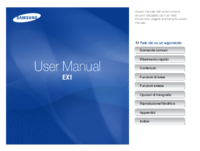






 (94 pages)
(94 pages) (119 pages)
(119 pages) (124 pages)
(124 pages) (90 pages)
(90 pages)
 (121 pages)
(121 pages) (131 pages)
(131 pages) (143 pages)
(143 pages) (132 pages)
(132 pages) (153 pages)
(153 pages)







Comments to this Manuals